在完成视频制作时,字幕是不可或缺的元素。而适当的字幕大小可以让观众更好地理解视频内容,因此,在PR软件中调整字幕大小是非常重要的。本文将从多个角度分析PR中如何调整字幕大小。
一、PR中字幕大小的设置
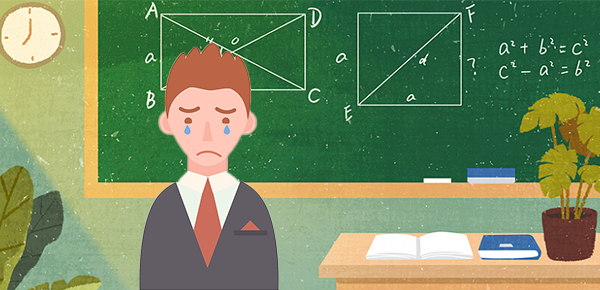
在PR软件中,设置字幕大小需要打开“标题编辑器”窗口。选择需要调整的字幕,然后在“标题编辑器”窗口中,找到“字体大小”选项。通过拖动滑块或手动输入数字,即可调整字幕大小。此外,还可以通过设置“字体样式”、“字体颜色”等选项,进一步调整字幕的外观。
二、字幕大小的调整原则
在调整字幕大小时,需要遵循一定的原则。首先,字幕大小应该与视频画面大小相适应。如果字幕太小,观众可能无法清晰地看到字幕内容;如果字幕太大,则可能会影响视频的观感。其次,字幕大小也应该与字幕内容相适应。如果字幕内容比较长,字幕大小应该适当增加,以便观众更好地阅读。最后,字幕大小应该与字幕的位置相适应。如果字幕位置比较靠近视频边缘,字幕大小应该适当减小,以免遮挡视频内容。
三、字幕大小的调整技巧
除了以上原则外,还有一些技巧可以帮助调整字幕大小。首先,可以使用PR中的“比例调整”功能来调整字幕大小。选择需要调整的字幕,然后按住“Shift”键并拖动字幕边缘,即可按比例调整字幕大小。其次,可以使用PR中的“关键帧”功能来实现字幕大小的动态变化。通过在时间轴上添加关键帧,可以实现字幕大小的逐渐增大或逐渐减小的效果。最后,可以使用PR中的“文本层”功能来实现不同字幕大小的叠加效果。通过在“标题编辑器”窗口中添加多个文本层,可以实现字幕大小不同的效果,增强字幕的视觉效果。
四、常见问题与解决方案
在调整字幕大小时,有一些常见问题需要注意。首先,可能会出现字幕过大或过小的问题。如果字幕过大,可以尝试减小字幕大小或调整字幕位置;如果字幕过小,可以尝试增大字幕大小或调整字幕位置。其次,可能会出现字幕模糊的问题。这时,可以尝试增大字幕大小或选择更高品质的字体文件。最后,可能会出现字幕与视频不匹配的问题。这时,可以尝试调整字幕位置或使用PR中的“比例调整”功能来解决问题。
总之,在PR中调整字幕大小是视频制作中不可缺少的一步。通过遵循原则、掌握技巧,以及解决常见问题,可以实现更加精美的字幕效果。

